Код ошибки загрузки приложения из магазина 0xc03f40c8 в Windows 10
Если вы столкнулись с ошибкой 0xc03f40c8 при загрузке или обновлении приложений из приложения Microsoft Store, просмотрите этот пост для решения. Эта ошибка не позволяет вам загружать какие-либо новые приложения из приложения Store.
При возникновении этой проблемы может появиться следующее сообщение об ошибке –
Что-то пошло не так, покупка не может быть завершена. Код ошибки: 0xc03f40c8
Ошибка Microsoft Store 0xc03f40c8 в Windows 10
Чтобы исправить код ошибки Microsoft Store 0xc03f40c8 в Windows 10, выполните следующие действия:
1. Используйте средство устранения неполадок приложений Магазина Windows.
Средство устранения неполадок с приложениями в Магазине – это встроенное приложение, которое можно использовать в первую очередь. Вот шаги для его выполнения:
- Щелкните меню «Пуск» и выберите значок шестеренки («Настройки»).
- В приложении «Настройки» выберите категорию «Обновление и безопасность».
- Щелкните вкладку Устранение неполадок и выберите параметр Дополнительные средства устранения неполадок.

- Теперь прокрутите вниз и выберите Приложения Магазина Windows.
- Щелкните Запустить средство устранения неполадок и подождите некоторое время.
- Выберите вариант Применить это исправление.
Выполнив вышеуказанные шаги, перезагрузите компьютер и проверьте, устранена ли проблема. Переходите к следующему решению. Если код ошибки 0xc03f40c8 все еще сохраняется на вашем устройстве.
2. Запустите проверку системных файлов и сканирование DISM.
Если ваши системные файлы повреждены или повреждены, есть вероятность столкнуться с такой проблемой на вашем ПК. В этом случае вы можете запустить встроенное приложение, средство проверки системных файлов, чтобы сканировать и восстанавливать эти системные файлы. Процедура использования сканирования SFC следующая:

sfc / scannow
- Нажмите Enter и дождитесь завершения процесса.
- Наконец, перезагрузите компьютер и посмотрите, работает ли он.
Если вы по-прежнему сталкиваетесь с кодом ошибки на экране компьютера, попробуйте запустить инструмент DISM. Это изменит поврежденные файлы и заменит их исправленными системными файлами. Используйте следующие шаги для запуска инструмента –
- Щелкните правой кнопкой мыши «Пуск» и выберите «Командная строка (администратор)».
- Если UAC предложит, нажмите кнопку Да.
- Затем введите следующие команды и нажмите Enter после каждой.

Dism.exe / онлайн / cleanup-image / scanhealth Dism.exe / онлайн / cleanup-image / restorehealth
Перезагрузите систему и проверьте, можете ли вы теперь открывать приложения из Магазина.
3. Проверьте настройки даты и времени.
Некоторые приложения, такие как Магазин Windows, регулярно проверяют систему на наличие сертификатов. Если во время процедуры проверки обнаруживаются системные настройки даты и времени, сертификаты считаются устаревшими и отображается код ошибки. Поэтому мы предлагаем вам проверить настройки даты и времени, и, если вы обнаружите, что это неправильно, исправьте его, используя следующие инструкции:
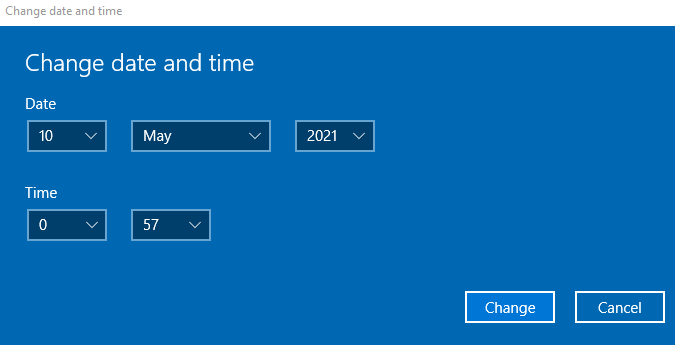
- Откройте приложение «Настройки» с помощью клавиш Windows + I.
- Выберите Время и язык> Дата и время.
- Отключите параметр «Установить время автоматически», нажмите кнопку «Изменить» и установите точную дату и часовой пояс.
- Нажмите кнопку «Изменить», чтобы сохранить его.
После изменения даты и времени проверьте, решает ли он код ошибки.
4. Очистите кеш Microsoft Store.
Если код ошибки 0xc03f40c8 все еще сохраняется, есть вероятность, что файлы Microsoft Store повреждены и вызывают эту проблему. В таком случае рекомендуется сбросить кеш Microsoft Store, и ваша проблема должна быть исправлена. Вот шаги, чтобы сделать это –
wsreset.exe
- После выполнения указанной выше команды перезапустите Windows и посмотрите, устранила ли она проблему.
5. Сбросьте настройки приложения “Магазин”.
Другой обходной путь, который вы можете использовать для решения ошибки 0xc03f40c8, – это сбросить приложение Microsoft Store. Для этого следуйте приведенным ниже инструкциям:
- Нажмите клавиши Windows + I, чтобы открыть приложение «Настройки».
- Выберите Приложения> Приложения и функции.
- Прокрутите вниз и выберите приложение Microsoft Store.
- Затем щелкните ссылку «Дополнительные параметры».
- Перейдите в раздел «Сброс» и нажмите кнопку «Сброс».
6. Перерегистрируйте приложения Магазина Windows.
Если все вышеперечисленные методы не помогли, попробуйте повторно зарегистрировать приложения Store с помощью Windows PowerShell. Вот шаги, которые вы можете использовать для этого –
Get-AppXPackage | Для каждого {Add-AppxPackage -DisableDevelopmentMode -Register “$ ($ _. InstallLocation) AppXManifest.xml”}
- После успешного выполнения указанной выше команды закройте окно PowerShell.
- А теперь перезагрузите компьютер и посмотрите, исправила ли он ошибку.
Я надеюсь, что описанные выше методы помогли вам устранить ошибку Магазина 0xc03f40c8 в Windows 10.






![[Solved] Как исправить код ошибки Microsoft Office 0x426-0x0](https://pazd.ru/wp-content/uploads/2021/11/how-to-fix-microsoft-office-error-code-0x426-0x0-1.png)